در این مقاله تلاش می کنیم نحوه نصب وردپرس بر روی لوکال هاست را در 5 مرحله به شما آموزش دهیم.
وردپرس به عنوان محبوب ترین پلتفرم وب، سهم بازار شگفت انگیز بیش از 60 درصدی را در صنعت CMS ها در اختیار دارد. ولی قبل از اینکه شروع کنیم باید به یک سوال پاسخ دهیم:
چرا باید وردپرس را در لوکال هاست نصب کنیم؟
سایتی که در یک محیط محلی (local host) وجود دارد، برای اهداف شخصی ایجاد شده نه برای کاربران و مخاطبان. تنها کسی که می تواند سایت را ببیند شما هستید. بنابراین قبل از اینکه سایت خود را مورد استفاده کاربر قرار بدهیم، نیاز داریم اصول درست این کار را یاد بگیریم و سایتی که ایجاد کرده ایم را مورد آزمایش قرار دهیم.
یک سایت لوکال هاست به ما اجازه می دهد تا بروزرسانی ها، تغییرات و تنظیمات و غیره را بررسی و تجربه کنیم تا در مورد خروجی های نهایی اطمینان داشته باشیم.
اصولاً توسعه دهندگان از این سایت ها برای اطمینان از کیفیت و مشکلات موجود در این سایت، برای بررسی آثار خود استفاده می کنند. شما به عنوان یک کاربر باید قبل از بروزرسانی یا اضافه کردن یک ویژگی جدید، یک یا چند سایت محلی را ایجاد کنید و از آن ها استفاده کنید.
بنابراین، یک سایت لوکال هاست در واقع از شما حمایت می کند تا برای حرکت نهایی بعدی خود آماده شوید.
نحوه نصب وردپرس بر روی لوکال هاست
بسیاری از شرکت های مشهور ارائه دهنده هاست، نصب وردپرس را با یک کلیک ارائه می دهند. اما برای ایجاد یک بانک اطلاعاتی و ذخیره فایل های خود هنگام ایجاد یک سایت محلی، باید به یک سرور وب محلی وابسته باشید.
تعدادی راه حل محبوب وجود دارد تا وردپرس خود را در لوکال هاست تنظیم کنید.
برای آسانتر کردن شغل خود، ما به چهار مورد از محبوب ترین ارائه دهندگان خدمات لوکال هاست اشاره می کنیم.
در این پست نحوه نصب وردپرس را در لوکال هاست با استفاده از XAMPP به شما نشان خواهیم داد. این سرور به دلیل پشتیبانی و پاسخ سریع مشهور است.
شما می توانید وردپرس را با استفاده از WAMP ، LAMP یا MAMP با همین روش نصب کنید. نرم افزار های فوق با استفاده از وب سرور Apache ،PHP و MySQL لوکال هاست را در رایانه شخصی شما ایجاد می کنند.
مرحله 1: دانلود نرم افزار xampp
- برای دانلود به وب سایت xampp بروید، سیستم عامل خود را انتخاب کرده و آخرین ورژن نرم افزار را دانلود کنید.
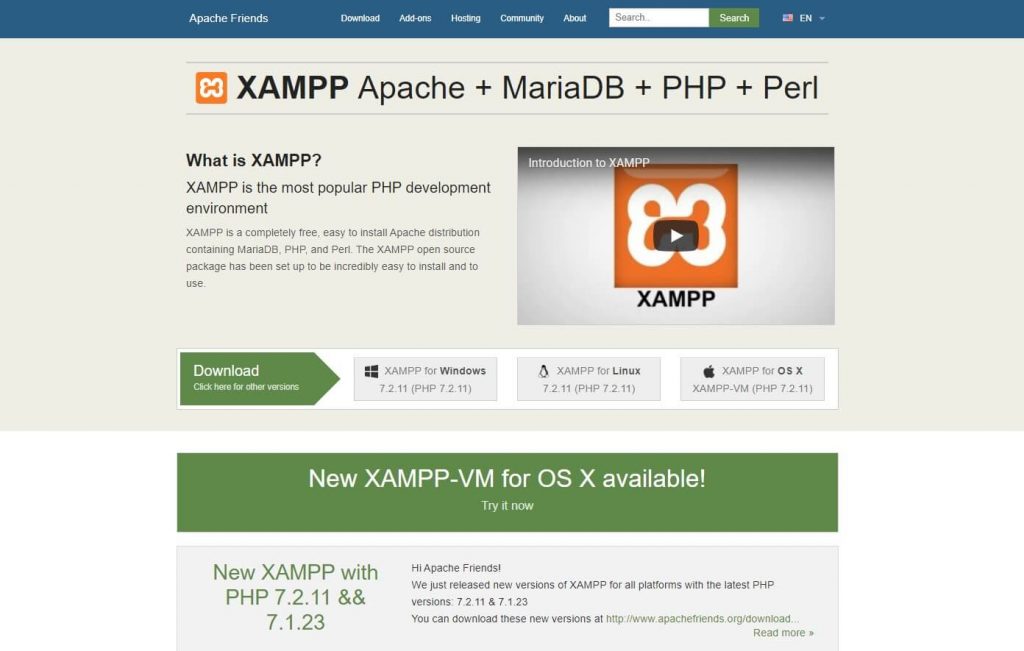
مرحله 2: نصب نرم افزار xampp بر روی رایانه شخصی
- حال باید نرم افزار را نصب کنید، فایل دانلود شده را اجرا کنید.
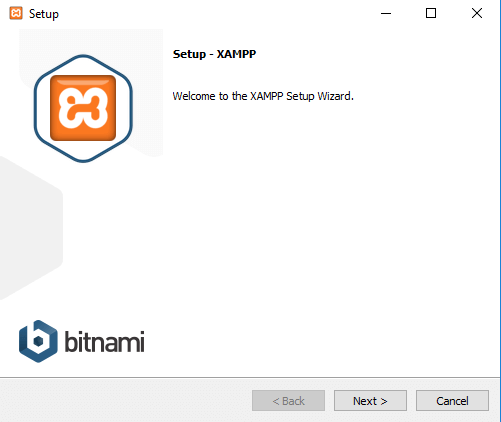
- دکمه next را زده در مرحله بعد شما فقط mysql و phpmyadmin را نیاز دارید، آن ها را تیک زده و next بزنید.
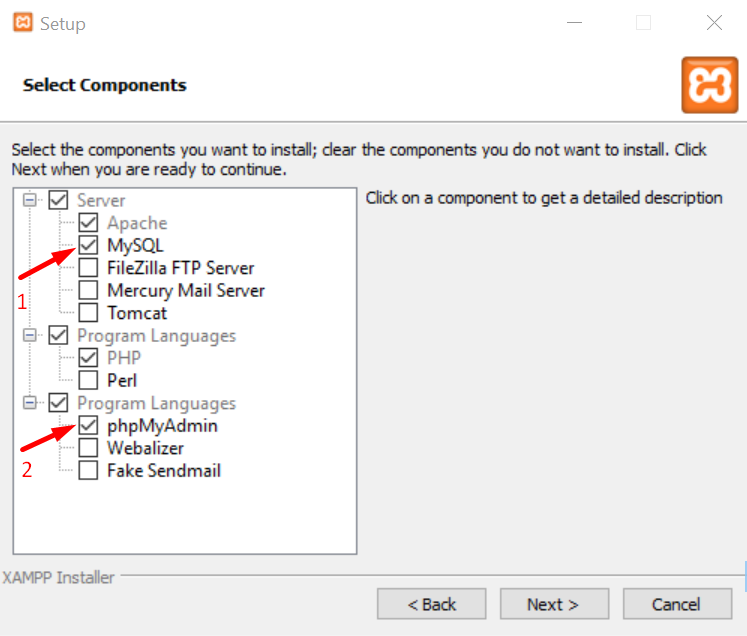
- صبر کنید تا نصب کامل شود.
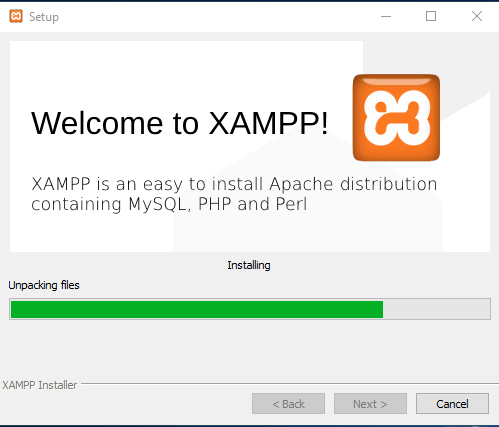
- هرگونه نرم افزار آنتی ویروس که در رایانه شخصی خود نصب کرده اید، ممکن است یک هشدار امنیتی مانند تصویر زیر را به شما نمایش دهد.
- نگران نباشید، هر یک از شبکه های داده شده را بررسی کنید و با کلیک بر روی دکمه مجاز دسترسی پیش بروید.
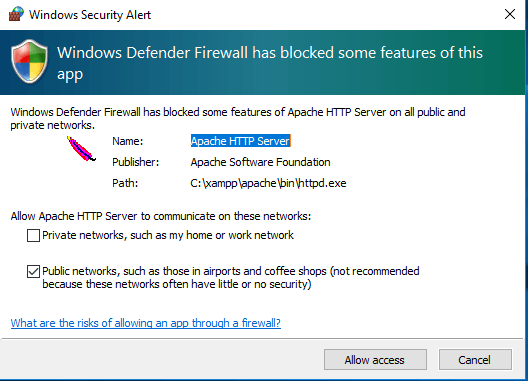
- گزینه انتخاب زبان را مشاهده می کنید، یکی از گزینه های مورد نظر خود را بررسی کرده و روی دکمه Save کلیک کنید.
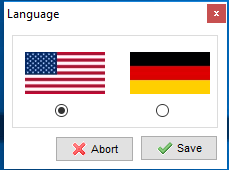
- تقریباً در پایان مراحل نصب قرار دارید. فقط کافی است این کادر سوال را علامت بزنید و بر روی دکمه Finish کلیک کنید.
- کنترل پنل XAMPP به طور خودکار روی دستگاه شما اجرا خواهد شد.
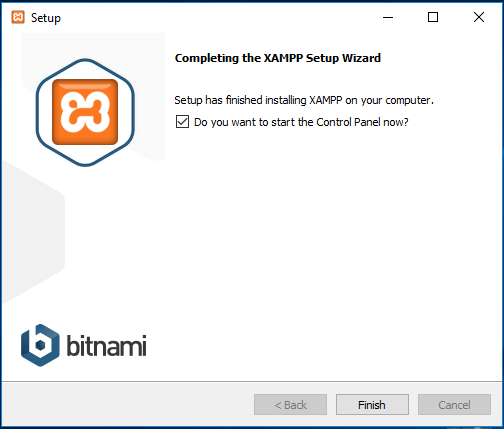
- نصب نرم افزار به پایان رسید.
مرحله 3: دانلود آخرین ورژن وردپرس
دراین مرحله شروع به ایجاد دیتابیس می کنیم و وردپرس را در لوکال هاست نصب می کنیم.
- به صفحه رسمی وردپرس بروید، از سمت راست بالا، دکمه ی get wordpress را بزنید.
- در صفحه جدید آخرین نسخه وردپرس را دریافت کنید.
- فرایند بارگیری ممکن است چند لحظه طول بکشد. یک فایل زیپ دریافت خواهید کرد. پرونده را از حالت فشرده خارج کرده و آن را برای موارد بعدی کپی کنید.
مرحله 4: ایجاد دیتابیس
- برای ایجاد یک بانک اطلاعاتی، ابتدا باید پوشه ای را در رایانه شخصی خود ایجاد کنید که در آن می خواهید کلیه داده های وب سایت خود را ذخیره کنید.
- برای انجام این کار ابتدا فایل زیپ وردپرس را از حالت فشرده خارج کرده و سپس پوشه وردپرس را به آدرس xampp/htdocs انتقال دهید.
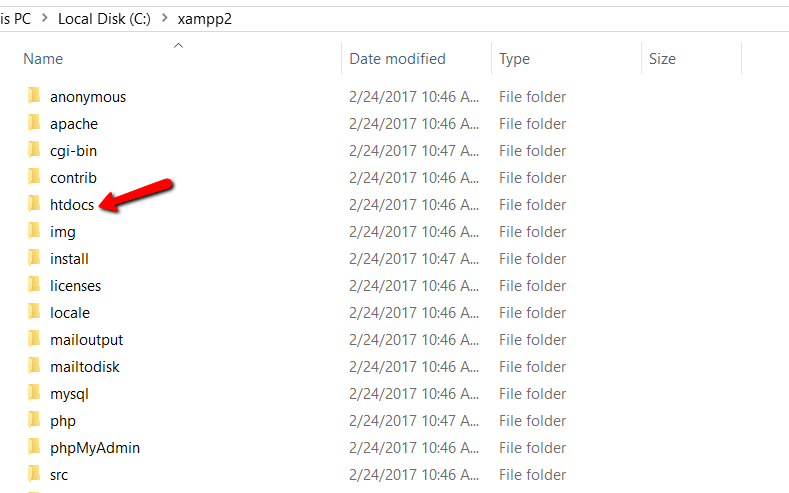
- اکنون یک تب جدید در مرورگر خود باز کنید و به localhost / phpmyadmin بروید.
- database را انتخاب کنید.
- همان نامی را که در لوکال هاست خود نوشتید بنویسید. در آخر، بر روی دکمه Create کلیک کنید. بانک اطلاعاتی شما طی چند ثانیه ایجاد می شود.
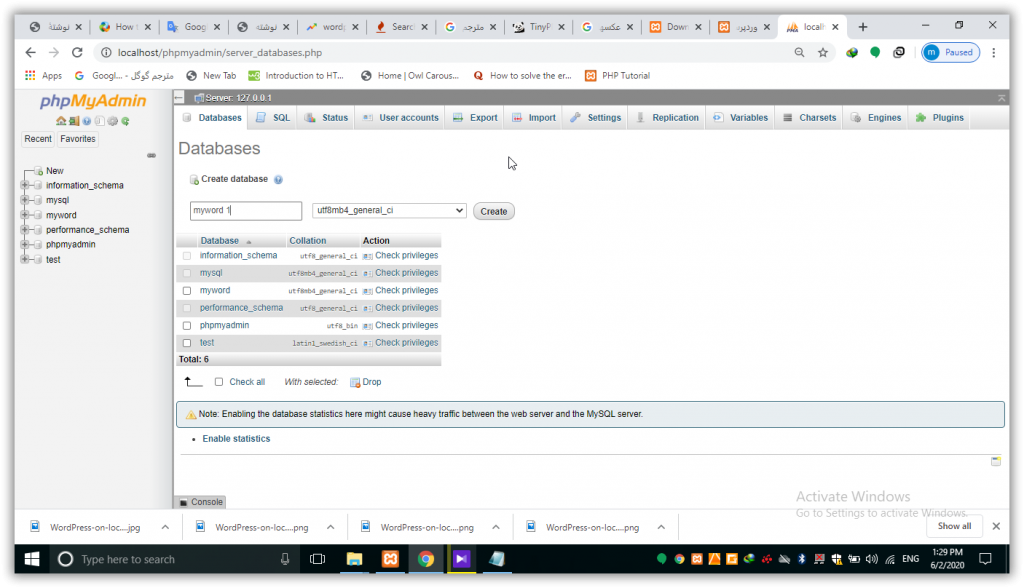
- شما با موفقیت پایگاه داده محلی خود را ایجاد کرده اید. اکنون نوبت نصب وردپرس در لوکال هاست است.
توجه: قبل از رفتن به مرحله آخر، شما باید هم از طریق کنترل پنل Xampp که بر روی رایانه شخصی یا Mac نصب شده است، هم Apache Web Server و هم MySQL Database را استارت کنید. بدون شروع هر دو، شما نمی توانید به PHPMyAdmin دسترسی پیدا کنید.
- فقط به پوشه برنامه خود بروید. کنترل پنل Xampp را انتخاب کنید و بر روی دکمه های MySQL و Apache کلیک کنید. به تصویر زیر نگاهی بیندازید.
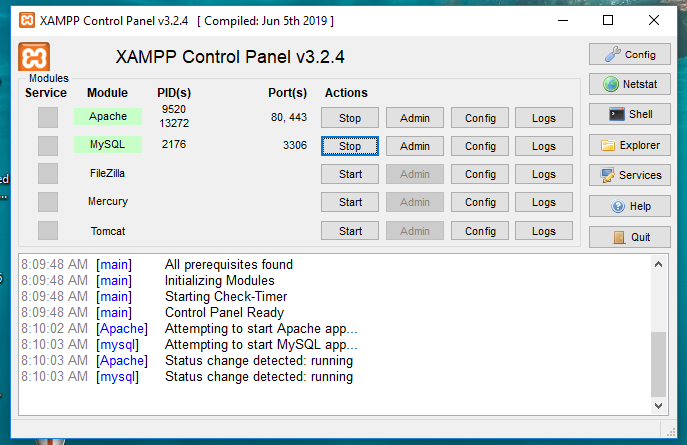
مرحله 5: نصب وردپرس بر روی لوکال هاست
- مرورگر خود را باز کنید و “نام داده خود/localhost” را بنویسید و enter را بزنید، مانند صفحه زیر برای شما باز می شود.
- زبان خود را انتخاب کنید و سپس continue را بزنید.
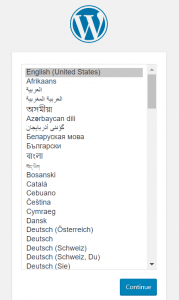
- در این مرحله وردپرس نیاز به اطلاعات زیر دارد:
- نام بانک اطلاعاتی
- یک نام کاربری
- رمز عبور
- میزبان پایگاه داده
- روی دکمه “بزن بریم” کلیک کنید.
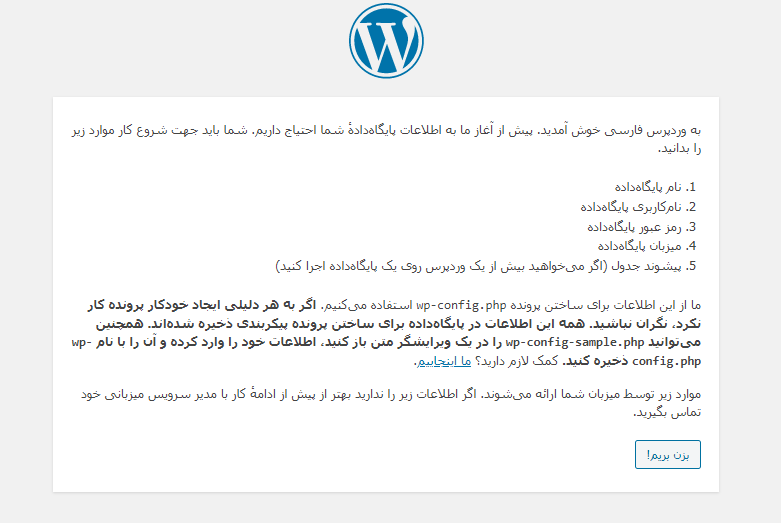
- در این قسمت نام بانک اطاعاتی خود را بنویسید.
- نام کاربری را root قراردهید.
- پسورد را خالی بگذارید.
- و دو مورد آخر را تغییر ندهید.
- وسپس گزینه ارسال را بزنید.
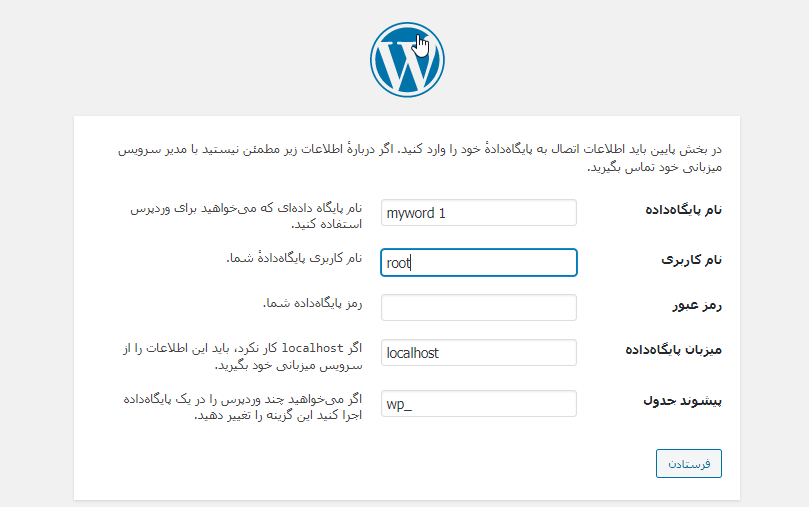
- این آخرین مرحله نصب شماست.
- نام خود را به سایت خود بدهید. همچنین می توانید نام بانک اطلاعاتی خود را به عنوان نام سایت خود نگه دارید.
- نام کاربری خود را بنویسید.
- یک رمز عبور قوی بدهید.
- آدرس ایمیل شخصی خود را بنویسید.
- دکمه دید موتور جستجو را با دقت بررسی کنید. در غیر اینصورت، گوگل شروع به فهرست بندی سایت محلی شما نیز خواهد کرد!
- و در آخر بر روی دکمه Install WordPress کلیک کنید!
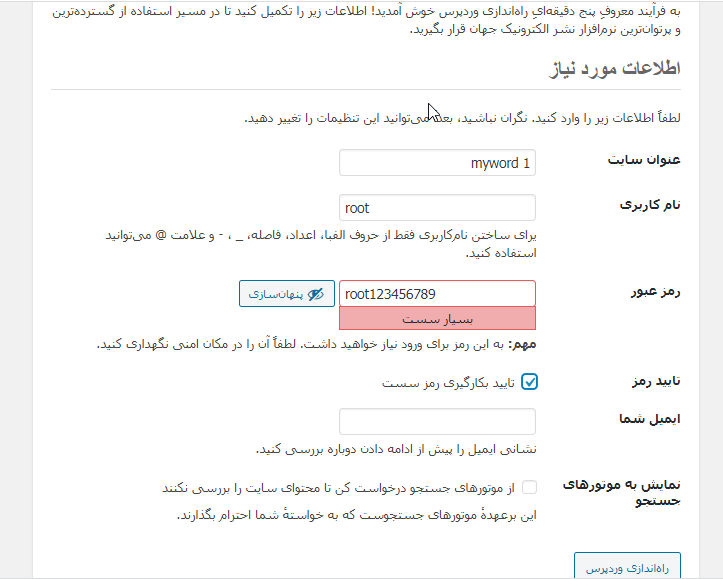
- نصب شما به پایان رسید.
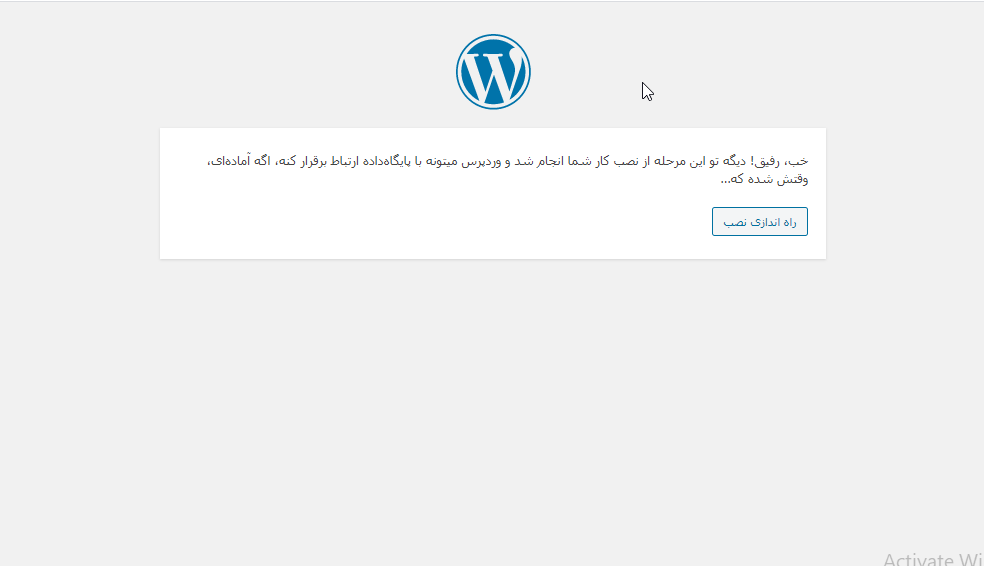
- موفق باشید.
مطالب مرتبط : نحوه انتقال سایت وردپرسی از سیستم لوکال به هاست




